Windows Media Player 12 downloaden voor Windows 10
Wanneer software is geïntegreerd in een besturingssysteem, wordt het een voor de hand liggende keuze om . In oudere Windows -releases zou het openen van mediabestanden Windows Media Player openen , tenzij je een alternatief zoals VL C installeerde. Het was niet de beste mediaspeler, maar het werkte direct uit de doos, en dat is(C. It wasn’t the best media player, but it worked out of the box, and that’s ex) precies waar de meeste gebruikers naar zoeken.
Helaas stopte Microsoft de ondersteuning voor (Microsoft)Windows Media Player in 2009, met de laatste release ( Windows Media Player 12 ) nu meer dan tien jaar oud. Het is tegenwoordig een beetje achterhaald, maar je kunt Windows Media Player 12 downloaden en gebruiken in Windows 10 door deze stappen te volgen.

Windows Media Player downloaden en installeren 12(How To Download & Install Windows Media Player 12)
U realiseert zich dit misschien niet, maar u hoeft Windows Media Player 12 niet te downloaden op Windows 10-pc's. Hoewel het tegenwoordig niet officieel wordt ondersteund of over het algemeen wordt gebruikt, is Windows Media Player nog steeds beschikbaar op Windows , verborgen in uw Start- menu zodat u het kunt gebruiken in de map Windows-accessoires .(Windows Accessories)

Als het er niet is, kun je het snel inschakelen, omdat Microsoft het als een optionele Windows -functie opneemt. Het zou nog steeds moeten werken om bepaalde soorten mediabestanden af te spelen, hoewel het afspelen van dvd 's via Windows Media Player 12 niet langer wordt ondersteund. Je hebt ook alternatieve software nodig om Blu-Ray-schijven af(alternative software to play Blu-Ray discs) te spelen.
- Om Windows Media Player 12 in te schakelen , drukt u op Win+R op uw toetsenbord of klikt u met de rechtermuisknop op het menu Start en klikt u op (Start)Uitvoeren(Run) . Typ in het vak Opdracht uitvoeren optionalfeatures (Run)en(optionalfeatures) druk op OK . Hiermee wordt het menu met Windows -functie-instellingen geopend, waar u Windows - functies kunt in- of uitschakelen.

- Druk in het vak Windows-functies(Windows Features) op het + icon naast de categorie Mediafuncties(Media Features) . Zorg(Make) ervoor dat het selectievakje naast Windows Media Player is ingeschakeld en klik vervolgens op OK om te bevestigen.

- Als Windows Media Player nog niet op uw pc is geïnstalleerd, wordt deze nu geïnstalleerd. U moet uw pc opnieuw opstarten om de wijzigingen door te voeren.
- Zodra uw pc opnieuw is opgestart, kunt u Windows Media Player vinden en openen in uw Windows Start- menu, onder de map Windows-accessoires .(Windows Accessories)

- Windows Media Player wordt niet gebruikt als de standaardapp voor het afspelen van media, zelfs niet nadat u het hebt ingeschakeld. Als u dit wilt wijzigen, opent u het menu Windows-instellingen(Windows Settings) door met de rechtermuisknop op het menu Start(right-clicking the Start menu ) > Windows-instellingen(Windows Settings) te klikken .

- Druk vanaf hier op Apps > Standaardapps( Default apps ) en selecteer Windows Media Player voor zowel de videospeler(Video player ) als de muziekspeler(Music player) .
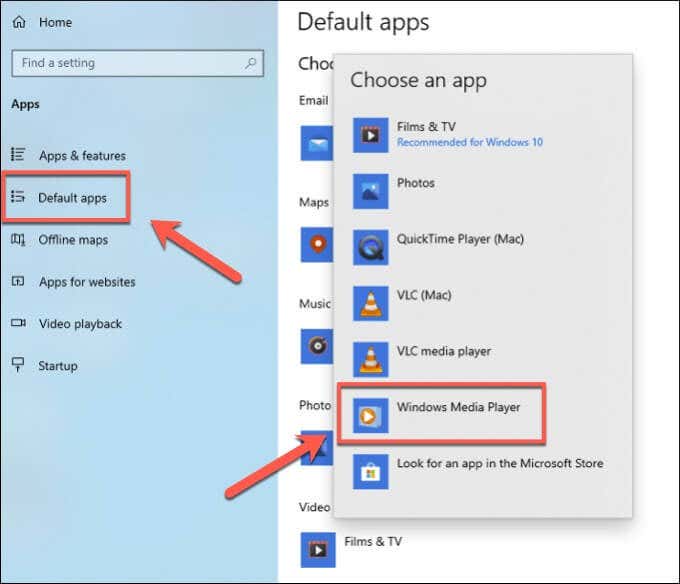
The Groove Music of Microsoft Movies & TV Apps gebruiken(Using The Groove Music or Microsoft Movies & TV Apps)
Windows Media Player is een merk dat Microsoft al lang heeft opgegeven. Oorspronkelijk was dit in het voordeel van het promoten van het eveneens ter ziele gegane Zune - merk met de Zune Music Pass - app, profiterend van het vroege succes dat Microsoft had met draagbare media-apparaten.
Een spil naar Xbox volgde met de Xbox Video- en Xbox Music - apps, maar nogmaals, deze werden verderop in de lijn losgelaten toen de eigen ambities van Microsoft veranderden. Deze apps bestaan nog steeds, maar met nieuwe namen en nieuwe interfaces: Groove Music en Microsoft Movies & TV (of Film & TV in bepaalde markten zoals het VK).
Dit zijn de twee officiële vervangingen voor Windows Media Player in Windows 10 . Groove Music is bijvoorbeeld een vrij eenvoudige muziekspeler met een paar interessante functies, zoals de mogelijkheid om met (Groove Music)OneDrive een cloudverzameling van je muziekbestanden op meerdere apparaten te bouwen .
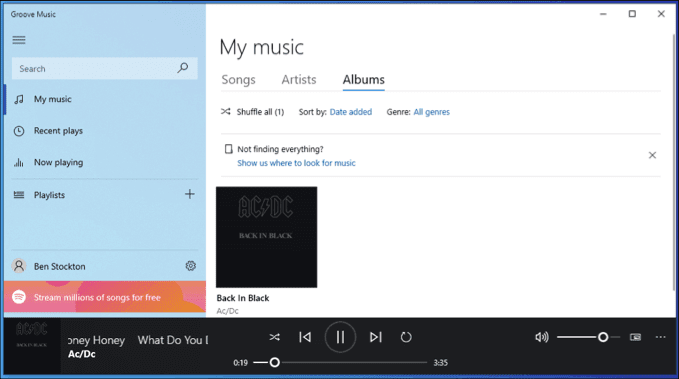
Als u video-inhoud wilt afspelen, zal Windows u in plaats daarvan pushen om Microsoft Movies & TV te gebruiken. Dit speelt niet alleen basisvideoformaten zoals MP4 en AVI af, maar kan ook worden gebruikt om tv-series of films in full HD te huren via de ingebouwde verhuurmarktplaats, hoewel dit alleen op bepaalde locaties beschikbaar is.

In dat opzicht is Movies & TV ontworpen als concurrent voor andere grote mediaverhuur-apps zoals Google Play of Amazon Prime Video . Als je besluit om content te huren via de pc-app, kun je deze ook openen op een Xbox, mocht je dat willen.
Het valt echter niet te ontkennen dat Movies & TV en Groove Music niet dezelfde merkherkenning hebben die Microsoft had met Windows Media Player . Door de functies van Media Player(Media Player) op te splitsen in twee apps, probeert Microsoft echter meer onderscheidende functies aan te bieden dan de originele Media Player voor elk bedoeld doel.
Dit kunnen de ideale vervangingen zijn voor Windows Media Player , of ze missen de functies die u zou verwachten. Een probleem met beide apps is bijvoorbeeld het ontbreken van de algehele ondersteuning voor bestandsindelingen die u zult zien bij alternatieven van derden. Dit probleem kan alleen echt worden opgelost door in plaats daarvan over te schakelen naar een alternatieve mediaspeler.
Alternatieve mediaspelers voor Windows 10(Alternative Media Players for Windows 10)
In plaats van een 10+ jaar oude mediaspeler te gebruiken, zijn er betere, modernere alternatieven voor Windows Media Player beschikbaar voor Windows - gebruikers. Er zijn veel gratis mediaspelers voor Windows(free media players for Windows) , maar de beste optie voor de meeste gebruikers is waarschijnlijk VLC .
Zoals mediaspelers van derden gebruiken, is VLC de ultieme optie voor de meeste Windows- en Mac - gebruikers. Het speelt vrijwel elk type mediabestand af en je kunt zelfs VLC gebruiken om muziekafspeellijsten te beheren(use VLC to manage music playlists) of VLC met Chromecast(use VLC with Chromecast) gebruiken om media-inhoud op afstand op een tv af te spelen.

Als je op zoek bent naar een VLC- alternatief, probeer dan misschien Plex of Kodi eens uit. Zowel Kodi als Plex kunnen worden gebruikt voor het afspelen van media, maar als je op zoek bent naar een geweldige mediaserver, dan is Plex wat je nodig hebt, omdat je hiermee je favoriete films en tv-inhoud kunt delen met meerdere apparaten in je netwerk.
De wereld is verder gegaan, dus voor muziekliefhebbers ben je misschien op zoek naar een muziekstreamingservice zoals Spotify of Apple Music(Spotify or Apple Music) . Met beide services kun je je eigen muziekcollectie in hun apps importeren, terwijl je ook toegang hebt tot muziek van andere artiesten en muzikanten die je misschien al bezit.
Media afspelen op Windows 10(Playing Media on Windows 10)
Het gebruik van Windows Media Player 12 op Windows 10 is waarschijnlijk niet de beste optie, maar u kunt er wel snel enkele veelvoorkomende mediabestanden mee afspelen. U zult echter problemen hebben met het afspelen van nieuwere media-indelingen zoals MKV(newer media formats like MKV) in Windows Media Player . Voor de meeste gebruikers kun je beter een alternatief zoals VLC gebruiken in plaats van deze verouderde speler.
Vergeet natuurlijk niet de officiële vervangingen van Microsoft voor Windows Media Player 12 . Hoewel de Groove Music- en Microsoft Movies & TV-apps vaak worden vergeten, helpen ze je mediabestanden op je pc af te spelen zonder extra software van derden te installeren, hoewel VLC nog steeds de beste optie blijft voor de meeste gebruikers.
Related posts
CnX Media Player is een 4K HDR-videospeler voor Windows 10
Video's converteren met VLC Media Player op Windows 10
Compressor Tool gebruiken in VLC Media Player op Windows 10
Download Media Feature Pack voor Windows 10 N-versie
Video's inkorten in VLC Media Player op Windows 10
Hoe Windows 10 ISO te downloaden zonder de Media Creation Tool
Beste gratis 4K-videospelers voor Windows 10
Download Windows 10-handleidingen voor beginners van Microsoft
Hoe Adobe Flash Player te deblokkeren op Microsoft Edge van Windows 10 -
Download Windows 10-handleidingen voor beginners van Microsoft
Firefox de mediabediening laten weergeven op het vergrendelscherm van Windows 10
Neat Download Manager voor Windows 10 versnelt je downloads
Hoe VLC de standaard mediaspeler te maken in Windows 10
4 manieren om een video kleiner te maken in Windows 10
Skins downloaden, installeren en toepassen in Windows Media Player 12
Reset het wachtwoord van het lokale account op Windows 10 met behulp van installatiemedia
De complete gids voor het afspelen van muziek met Cortana en Groove Music, in Windows 10
Download officiële Windows 10 ISO zonder Media Creation Tool
Muziekbestanden automatisch laden en toevoegen vanuit een map aan VLC-afspeellijst in Windows 10
Windows 10 installatiemedia maken met Media Creation Tool
